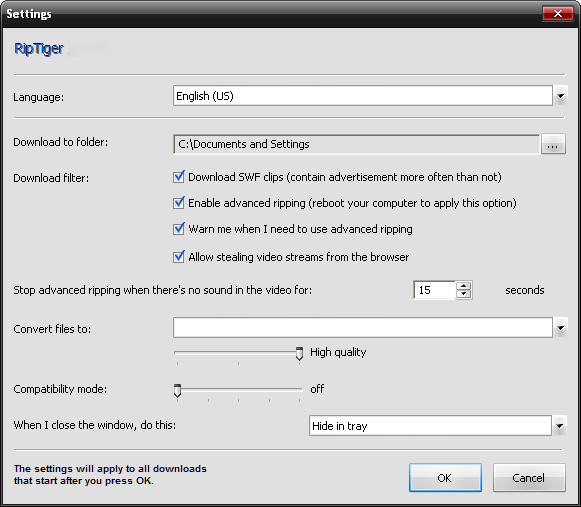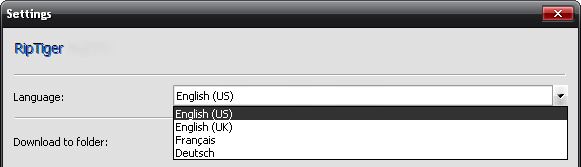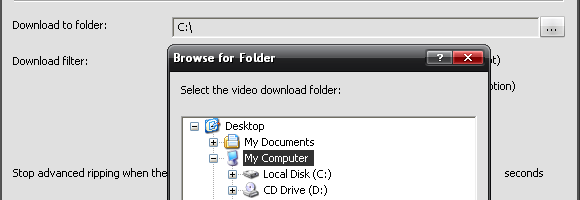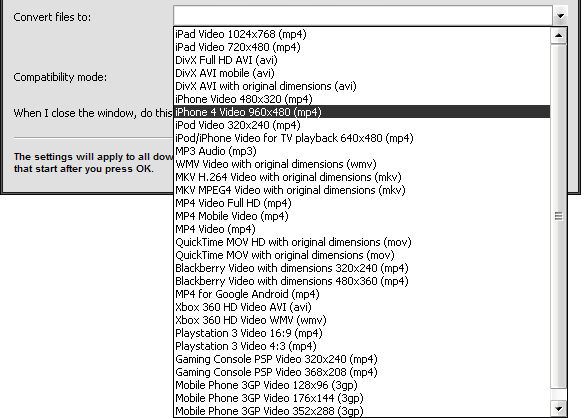RipTiger Settings
From SoundTaxi
| Line 112: | Line 112: | ||
== RipTiger Einstellungen == | == RipTiger Einstellungen == | ||
Um die RipTiger Einstellungen zu öffnen, klicken Sie bitte auf den „Einstellungen"-Schaltknopf im Programmfenster. | Um die RipTiger Einstellungen zu öffnen, klicken Sie bitte auf den „Einstellungen"-Schaltknopf im Programmfenster. | ||
| + | |||
| + | [[File:Rt-settings1.png]] | ||
== Sprache == | == Sprache == | ||
Es gibt vier Sprachvarianten, die Sie wählen können. | Es gibt vier Sprachvarianten, die Sie wählen können. | ||
| + | |||
| + | [[File:Rt-settings2.png]] | ||
== Ausgabeordner == | == Ausgabeordner == | ||
Geben Sie einen Ordner an, in dem RipTiger alle Ihre heruntergeladenen und konvertierten Videos speichern soll. | Geben Sie einen Ordner an, in dem RipTiger alle Ihre heruntergeladenen und konvertierten Videos speichern soll. | ||
| + | |||
| + | [[File:Rt-settings3.png]] | ||
== Downloadfilter == | == Downloadfilter == | ||
| + | [[File:Rt-settings4.png]] | ||
| + | |||
* SWF Clips herunterladen. Geben Sie an, wenn Sie möchten, dass RipTiger SWF-Dateien überwacht und herunterlädt. Einige SWF-Dateien enthalten ein Video und eine Präsentation, aber die überwiegende Mehrheit enthält Werbung. Die Option ist standardmäßig deaktiviert. | * SWF Clips herunterladen. Geben Sie an, wenn Sie möchten, dass RipTiger SWF-Dateien überwacht und herunterlädt. Einige SWF-Dateien enthalten ein Video und eine Präsentation, aber die überwiegende Mehrheit enthält Werbung. Die Option ist standardmäßig deaktiviert. | ||
* Fortgeschrittenes Ripping aktivieren. Eine Option für RipTiger Ultimativ, um die Erweiterte Video-Ripping-Maschine zu aktivieren oder zu deaktivieren. Eine Änderung an dieser Option erfordert einen Neustart. Sie können mehr über diese Funktion auf Seite 2 unter „Einführung in das Fortgeschrittene Video Ripping" erfahren. | * Fortgeschrittenes Ripping aktivieren. Eine Option für RipTiger Ultimativ, um die Erweiterte Video-Ripping-Maschine zu aktivieren oder zu deaktivieren. Eine Änderung an dieser Option erfordert einen Neustart. Sie können mehr über diese Funktion auf Seite 2 unter „Einführung in das Fortgeschrittene Video Ripping" erfahren. | ||
| Line 125: | Line 133: | ||
== Dateiausgabeformat == | == Dateiausgabeformat == | ||
Wählen Sie das Format, in das Sie Ihre heruntergeladenen Videos konvertieren möchten. | Wählen Sie das Format, in das Sie Ihre heruntergeladenen Videos konvertieren möchten. | ||
| + | |||
| + | [[File:Rt-settings5.png]] | ||
== Qualitätseinstellungen == | == Qualitätseinstellungen == | ||
Es gibt auch drei Qualitätsoptionen für die Video-Dateien. | Es gibt auch drei Qualitätsoptionen für die Video-Dateien. | ||
| + | |||
| + | [[File:Rt-settings6.png]] | ||
| + | |||
| + | [[File:Rt-settings7.png]] | ||
| + | |||
| + | [[File:Rt-settings8.png]] | ||
== Kompatibilitätsmodus == | == Kompatibilitätsmodus == | ||
Verwenden Sie die Standardeinstellung „AUS" (OFF) , wenn dies nicht anders vom Support-Team empfohlen wird. Diese Option gilt nur strikt für die Fehlersuche. | Verwenden Sie die Standardeinstellung „AUS" (OFF) , wenn dies nicht anders vom Support-Team empfohlen wird. Diese Option gilt nur strikt für die Fehlersuche. | ||
| + | |||
| + | [[File:Rt-settings9.png]] | ||
| + | |||
| + | [[File:Rt-settings10.png]] | ||
| + | |||
| + | [[File:Rt-settings11.png]] | ||
| + | |||
| + | [[File:Rt-settings12.png]] | ||
| + | |||
| + | [[File:Rt-settings13.png]] | ||
== Handlungen, wenn Sie das Fenster schließen == | == Handlungen, wenn Sie das Fenster schließen == | ||
| + | |||
| + | [[File:Rt-settings14.png]] | ||
| + | |||
Hinweis: Die Einstellungen werden auf alle Downloads angewendet, die beginnen, nachdem Sie „OK" im Einstellungsfenster angeklickt haben. | Hinweis: Die Einstellungen werden auf alle Downloads angewendet, die beginnen, nachdem Sie „OK" im Einstellungsfenster angeklickt haben. | ||
Latest revision as of 16:14, 13 March 2014
Please configure RipTiger settings according to your needs before you start downloading and converting.
Contents |
RipTiger Settings
To open RipTiger Settings please click "Settings" button in the program window.
Language
There are 4 variants of Language you can choose.
Output folder
Specify a folder where you want RipTiger to save all your downloaded and converted videos.
Download filter
- Download SWF clips. Specify if you want RipTiger to monitor and download SWF files. Some
SWF files contain video and presentation, but the vast majority contains advertisements. The option is unchecked by default.
- Enable Advanced Ripping. An option for RipTiger Ultimate to enable or disable the Advanced
Video Ripping engine. Changing this option requires a reboot. You can learn more about this feature on page 2 under “Introduction to Advanced Video Ripping”.
Output file format
Choose the format you want to convert your downloaded videos to.
Quality settings
Also there are 3 options of the quality for the video files.
Compatibility mode
Use the default setting “OFF”, unless otherwise recommended by the support team. This option is strictly for troubleshooting purposes.
Actions when you close the window
Note: The settings will apply to all downloads that start after you click “OK” in the settings window.